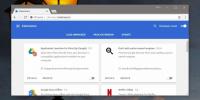Gem billeder fra webbrowsere til foruddefinerede mapper ved hjælp af genvejstaster
Lige siden det første billede blev uploadet på internettet i 1992, har milliarder af billeder taget deres vej over hele verdenen. Hver eneste dag, utallige blogs, sociale netværkswebsteder som Facebook og Twitter og image hosting tjenester som Imgur, Flickr og deviantArt tilføjer denne bulk, takket være deres brugere, der uploadede millioner af billeder. Nogle gange støder vi på et billede og kan lide det så meget, at vi har lyst til at downloade det og gemme det på vores computer. Hver browser giver dig mulighed for at downloade billeder ved at højreklikke på dem og vælge muligheden Gem billede. Hvis du derimod har brug for at downloade en masse billeder, for eksempel et komplet album, skal du gå over hver Klik på billedet, højreklik på det og vælg gemmeindstillingen, som kan vise sig at være ganske ensformigt, kedelig og tidskrævende. Nogle websteder giver dig mulighed for at downloade komplette albums som zip-filer, men denne funktion er ikke tilgængelig på de fleste websteder og webservices. I dag præsenterer vi for dig en AutoHotKey-baseret applikation kaldet
SavePictureAs der giver dig mulighed for at gemme billeder med en genvejstast, så du kan spare meget af din tid. Du kan specificere 5 forskellige gemte placeringer for nem styring af gemte filer og bruge forskellige genvejstaster til at gemme billederne på hver af placeringerne.Programmet er tilgængeligt i bærbart format, men kræver, at du konfigurerer flere aspekter, f.eks. Mappen til opbevaring af gemte billeder og konfigurering af genvejstaster til aktivering af gemmer. Når du kører appen for første gang, vises vinduet Konfigurer genvejstaster, så du kan specificere genvejstaster til at gemme i dine 5 yndlingsmapper, omdøb det sidst gemte billede og gemme billedet under musen cursoren.

Mens appen kører, kan du højreklikke på ikonet i systembakke i SavePictureAs for at ændre forskellige applikationsrelaterede indstillinger. Du kan ændre standardbilledeplacering, indstille applikationen til at bede om billednavn hver gang du forsøg på at gemme et billede, ændre varigheden og placeringen af bekræftelsesmeddelelsen, konfigurer genvejstasterne igen etc.

Vælg funktionen Foretrukne værktøjslinje i systembakken-menuen for at specificere de 5 foretrukne mapper, der kan bruges til at gemme billeder. Når mapperne og deres genvejstaster er konfigureret, kan du hurtigt skifte mellem målmapperne gennem genvejstaster og gemme billeder på den ønskede.

I øjeblikket gemmes billedet med det originale navn. En mulighed for at indstille et billednavnkriterium, såsom inkludere dato og tid med navnet, kan være en velkommen tilføjelse til softwaren. SavePictureAs er kompatibel med Internet Explorer, Mozilla Firefox, Google Chrome og Opera og fungerer på både 32-bit og 64-bit versioner af Windows XP, Windows Vista, Windows 7 og Windows 8.
Download SavePictureAs
Søge
Seneste Indlæg
Windows 7 Network and Sharing Center: Hvad er nyt?
Det Netværks-og delingscenter informerer dig om dit netværk og veri...
Opret krypterede, UAC-uafhængige skrivebordsgenveje med EnSC
For bare et par dage siden dækkede jeg et praktisk Windows-program ...
Sådan synkroniseres Chrome-historik med tidslinjen i Windows 10
Windows-tidslinje er en temmelig ny funktion. Den er tilgængelig i ...